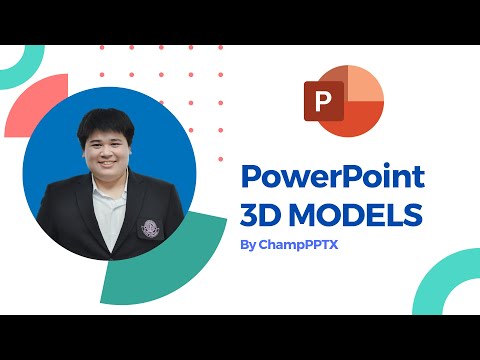
เนื้อหา
ขโมยความตื่นเต้นเล็กน้อยของภาพยนตร์ 3 มิติและทีวีล่าสุดโดยวางกราฟิก 3 มิติของคุณเองบนหน้าจอคอมพิวเตอร์โดยใช้ Microsoft PowerPoint แม้ว่าจะไม่ใช่โปรแกรมการสร้างแบบจำลองหรือกราฟิก แต่ก็มีเครื่องมือทั้งหมดที่คุณต้องการในการสร้างรูปร่างที่เรียบง่ายด้วยรูปลักษณ์ 3 มิติราวกับว่ามันลอยหรือยืนอยู่บนสไลด์การนำเสนอ การวาดรูปทรงสามมิติใน PowerPoint ต้องการเพียงไม่กี่ตัวเลือกในแง่ของรูปร่างตัวเองสีและเงาโดยไม่จำเป็นต้องใส่แว่นตาสีแดงและสีน้ำเงิน
คำสั่ง

-
เปิด Microsoft PowerPoint คลิกแท็บ "แทรก" และปุ่ม "รูปร่าง"
-
เลือกรูปร่างจากเมนูแบบเลื่อนลงเช่นดาวลูกศรหรือดวงอาทิตย์ โปรดทราบว่าเคอร์เซอร์จะกลายเป็นเครื่องหมาย "+"
-
คลิกที่สไลด์ PowerPoint กดปุ่มซ้ายของเมาส์ค้างไว้แล้วลากเพื่อสร้างรูปร่าง รูปร่างจะปรากฏบนสไลด์ แต่จะยังไม่เป็น 3D เพียงแค่เติมด้วยสีเริ่มต้น
-
คลิกแท็บ "เครื่องมือวาดภาพ" สีส้มใหม่ที่ด้านบนของหน้าจอ คลิกปุ่ม "เติมสีรูปร่าง" เลือกสีเติมแล้วคลิก "ตกลง" คลิกปุ่ม "รูปร่างเค้าร่าง" เลือกสีสำหรับเส้นขอบ - การเลือกสีเดียวกับการเติมจะทำให้รูปลักษณ์ที่เป็นของแข็ง - และคลิก "ตกลง" ขั้นตอนนี้เป็นทางเลือก
-
คลิกปุ่ม "เอฟเฟ็กต์ข้อความ" คลิกปุ่ม "เงา" เลื่อนดูตัวเลือกของคุณแล้วเลื่อนไปรอบ ๆ เพื่อดูรูปลักษณ์ 3 มิติที่มีรูปร่าง คลิกตัวเลือกเพื่อยืนยันการเปลี่ยนแปลงหรือคลิกที่สไลด์เพื่อปิดเมนูแบบเลื่อนลง
-
คลิกอีกครั้งที่ปุ่ม "เอฟเฟ็กต์ข้อความ" คลิกตัวเลือก "การหมุน 3 มิติ" และเลื่อนดูตัวเลือกของคุณ โฮเวอร์เหนือเพื่อดูว่าพวกเขาเปลี่ยนรูปร่างอย่างไร คลิกหนึ่งรายการเพื่อยืนยันการเปลี่ยนแปลง
เคล็ดลับ
- หากคุณไม่ชอบรูปทรงใด ๆ ที่กำหนดไว้ล่วงหน้าใน PowerPoint สร้างรูปวาดของคุณเองแล้วสร้างเป็นรูปแบบสามมิติ คลิกที่เครื่องมือ "Squiggle" ซึ่งเป็นขดลวดในส่วน "เส้น" ในเมนู "รูปร่าง" วาดรูปร่างที่ต้องการแล้วทำตามคำแนะนำด้านบน